Автоматизация обработки маркшейдерско-геодезических измерений. Отчет по лабораторным работам в системе автоматизированного проектирования Autodesk Civil 3D по дисциплине Автоматизация обработки маркшейдерскогеодезических измерений
 Скачать 2.17 Mb. Скачать 2.17 Mb.
|
|
МИНИСТЕРСТВО НАУКИ И ВЫСШЕГО ОБРАЗОВАНИЯ РОССИЙСКОЙ ФЕДЕРАЦИИ Федеральное государственное бюджетное образовательное учреждение высшего образования «СИБИРСКИЙ ГОСУДАРСТВЕННЫЙ УНИВЕРСИТЕТ ГЕОСИСТЕМ И ТЕХНОЛОГИЙ» (СГУГиТ) ОТЧЕТ ПО ЛАБОРАТОРНЫМ РАБОТАМ в системе автоматизированного проектирования Autodesk Civil 3D по дисциплине «Автоматизация обработки маркшейдерско-геодезических измерений» Работу выполнил слушатель: Назаров А.И. Работу проверил: Горобцов С.Р. Доцент каф. ИГиМД, к.т.н. Новосибирск СГУГиТ 2022 ЛАБОРАТОРНАЯ РАБОТА №1. Обработка результатов полевых измерений при создании планово-высотного обоснования Цель работы: изучить особенности и получить практические навыки обработки планово–высотного обоснования в программе Autodesk Civil 3D при автоматизированном вводе результатов измерений. Перечень обеспечивающих средств: Для выполнения лабораторной работы необходимо использовать систему автоматизированного проектирования Autodesk Civil 3D, а для оформления отчета – офисный пакет Microsoft Office или его аналоги. Алгоритм работы 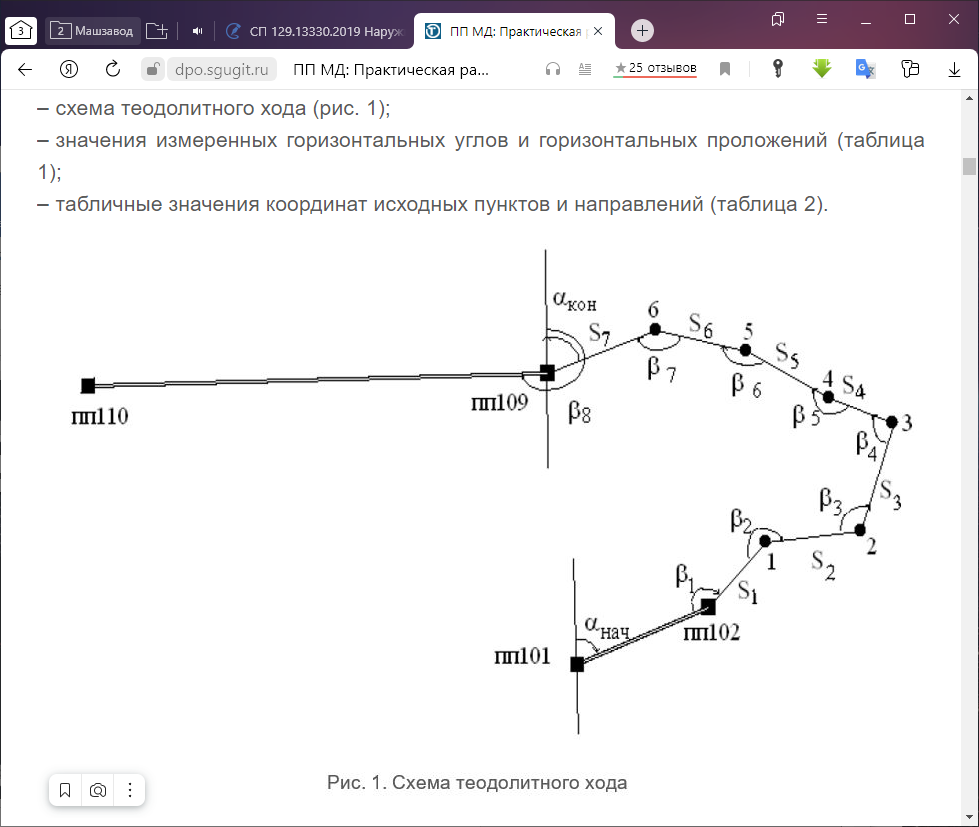 Рисунок 1 – Схема теодолитного хода (исходные данные) 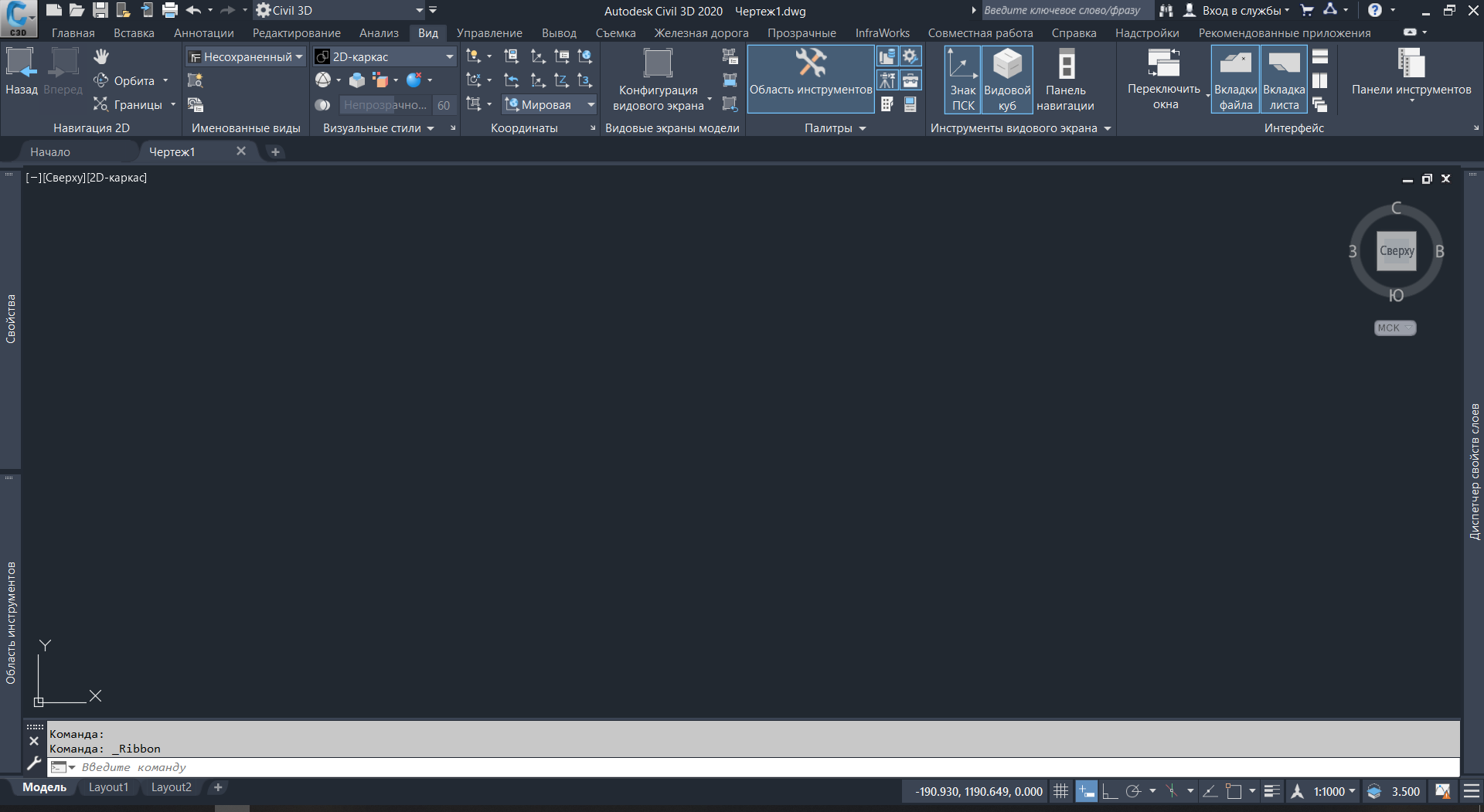 Рисунок 2 – Окно AutoCAD Civil3D 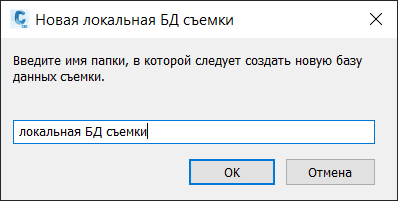 Рисунок 3 – Новая локальная БД съёмки 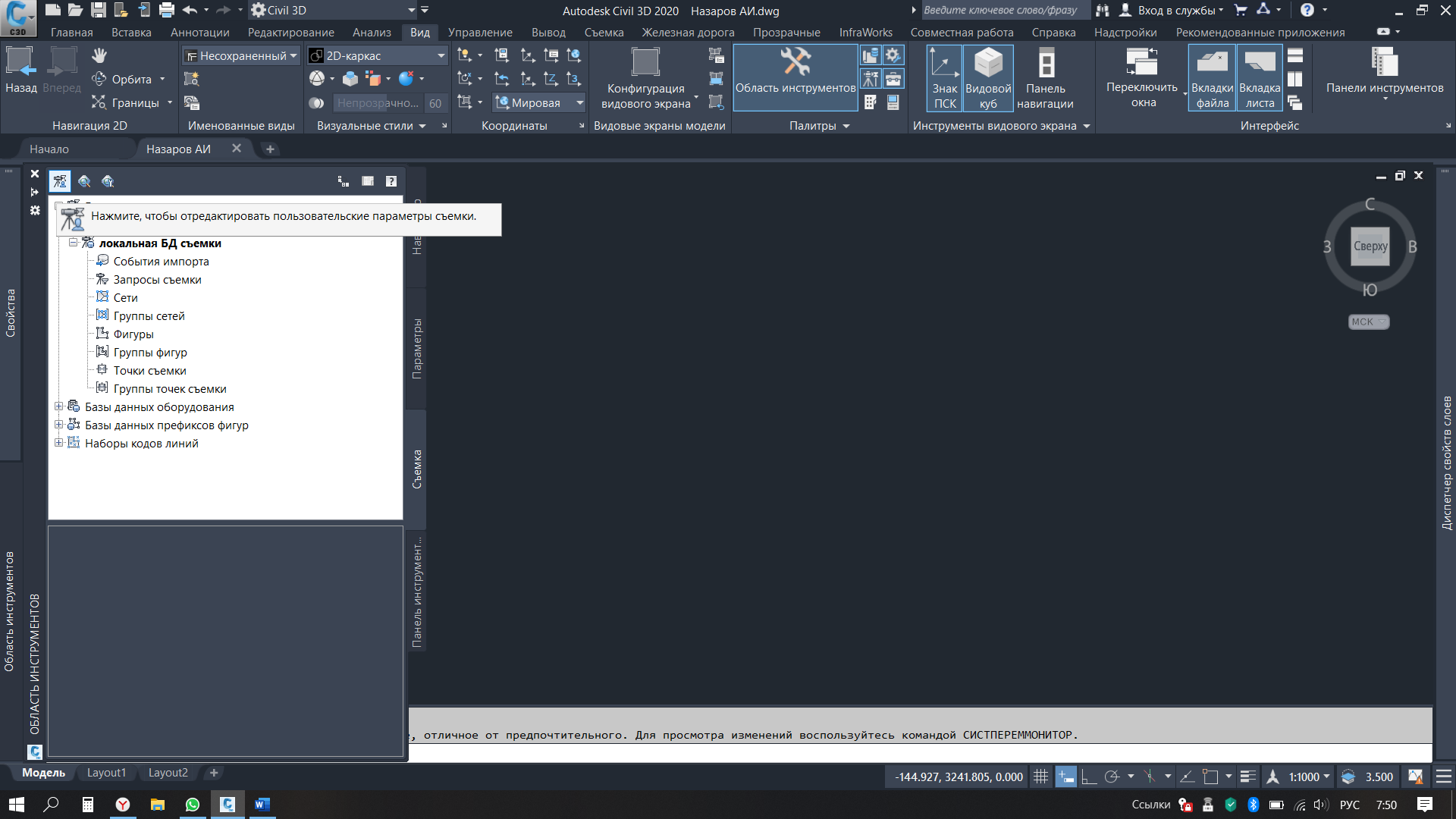 Рисунок 4 – Результат создания новой БД съёмки 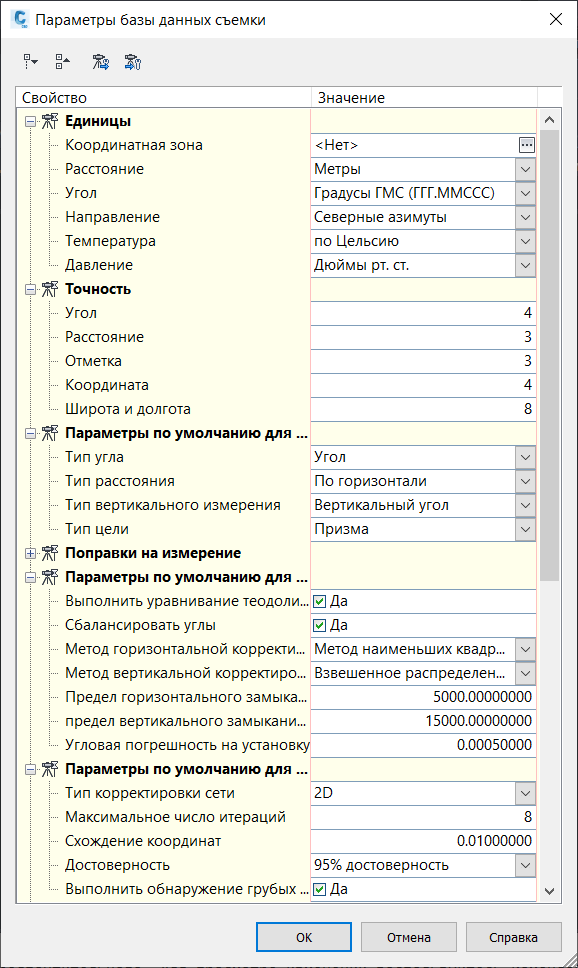 Рисунок 5 – Установка параметров 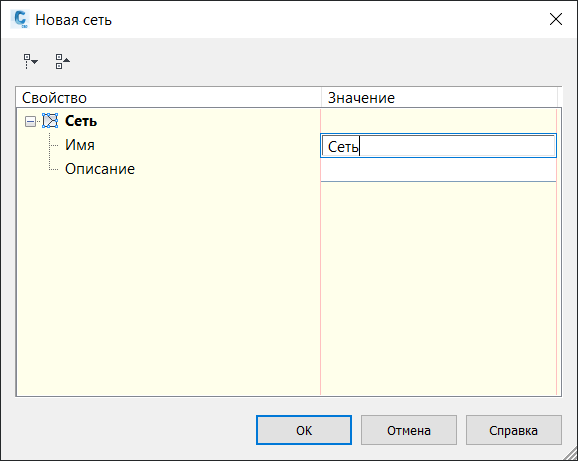 Рисунок 6 – Создание сети 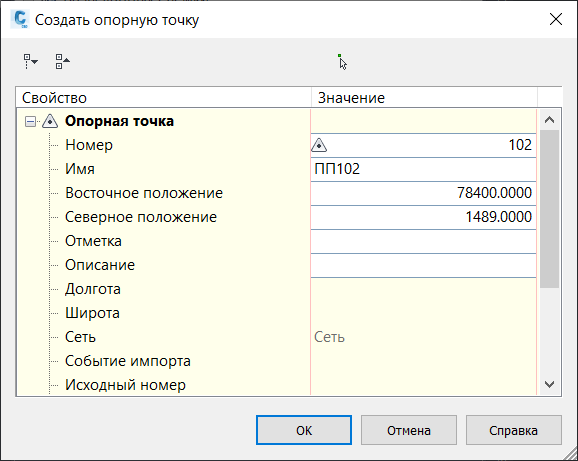 Рисунок 7 – Добавление опорных точек 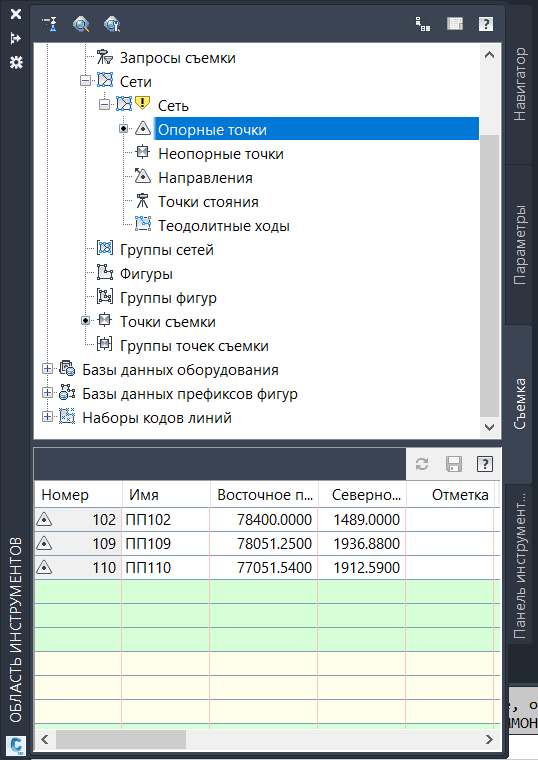 Рисунок 8 – Добавленные опорные точки 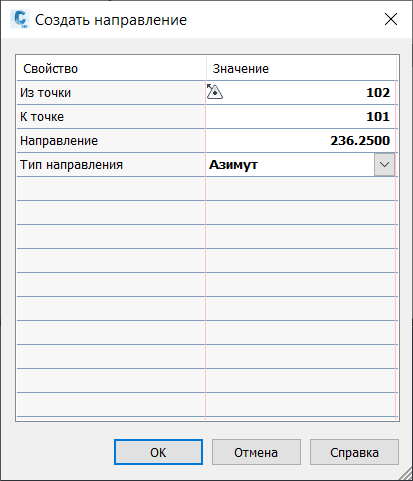 Рисунок 9 – Добавление направлений 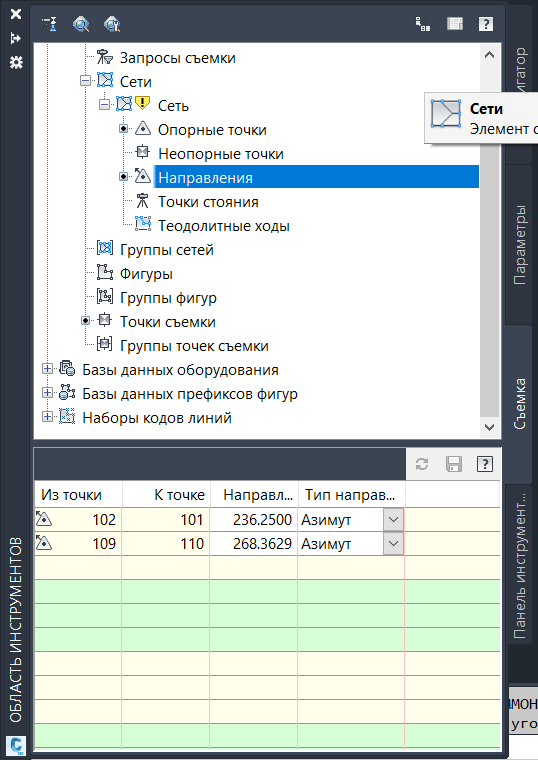 Рисунок 10 – Добавленные направления 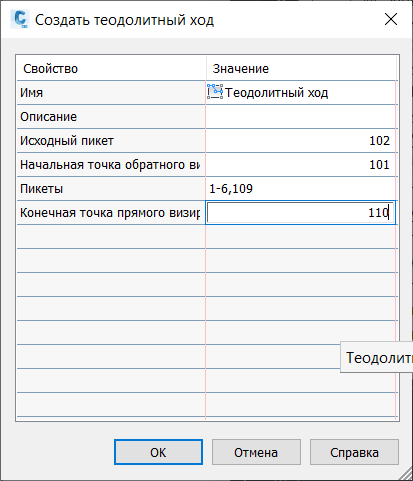 Рисунок 11 – Ввод информации о теодолитном ходе 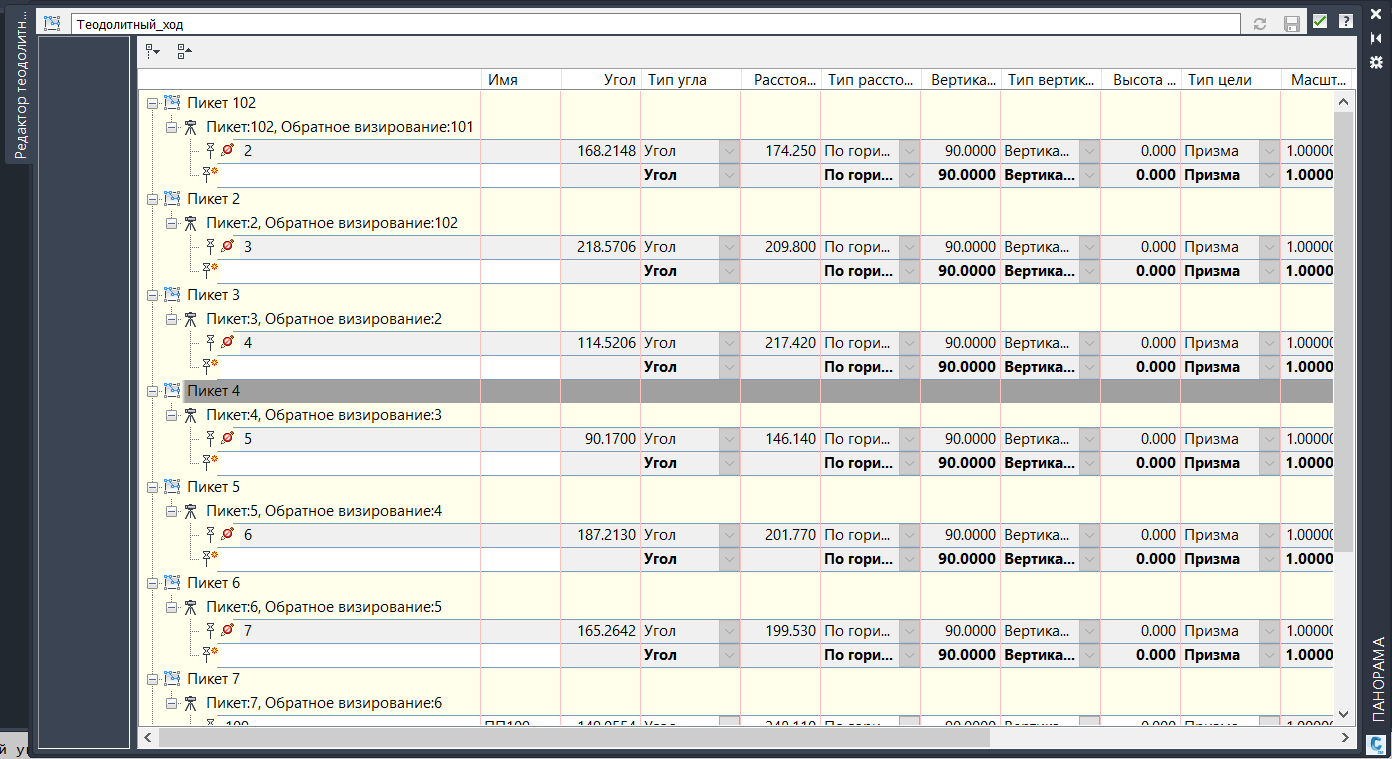 Рисунок 12 – Ввод данных теодолитного хода 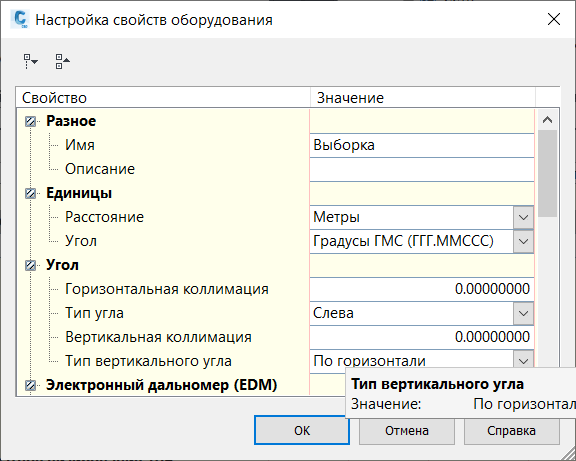 Рисунок 11 – Тип угла – слева 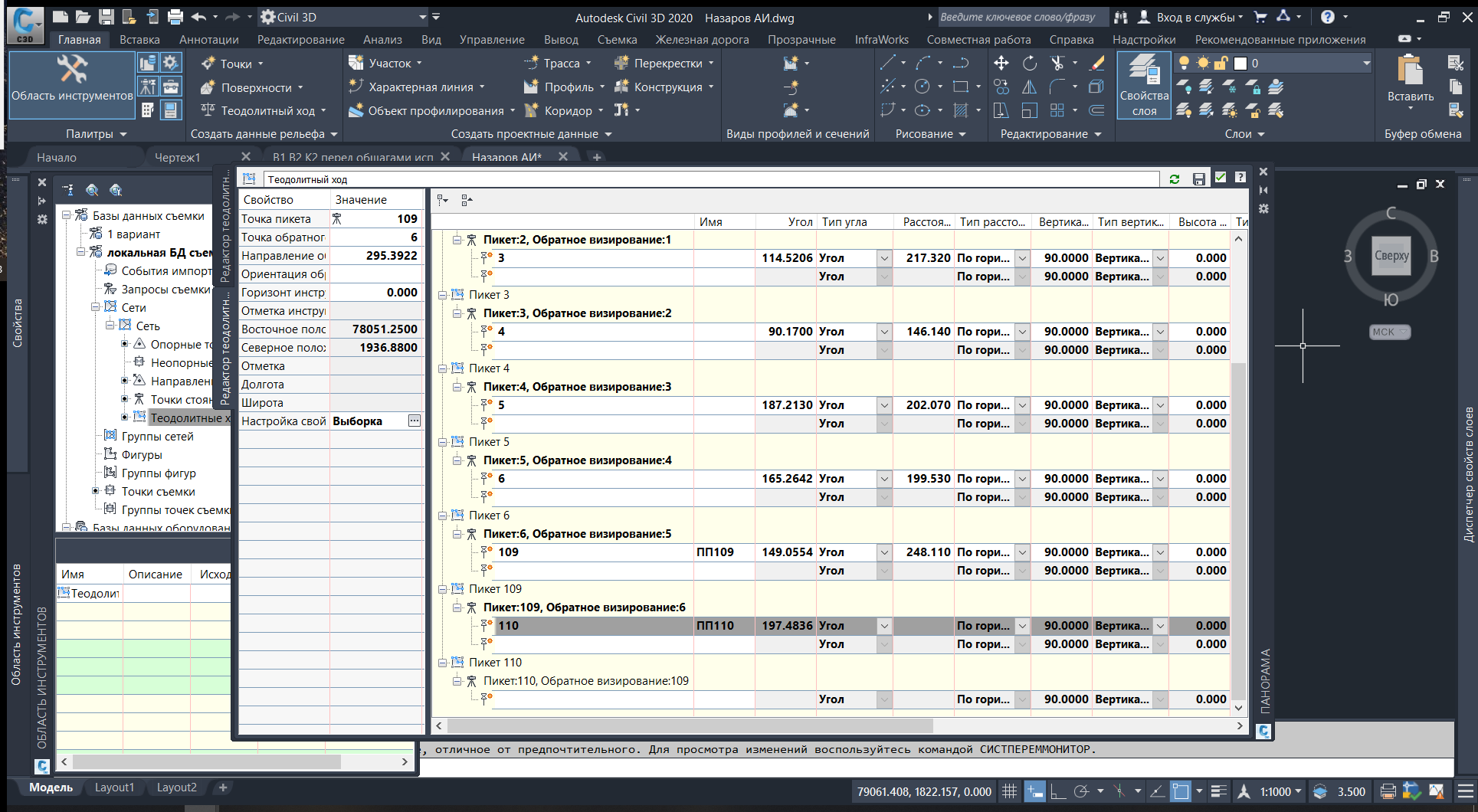 Рисунок 12 – Ввод измерений 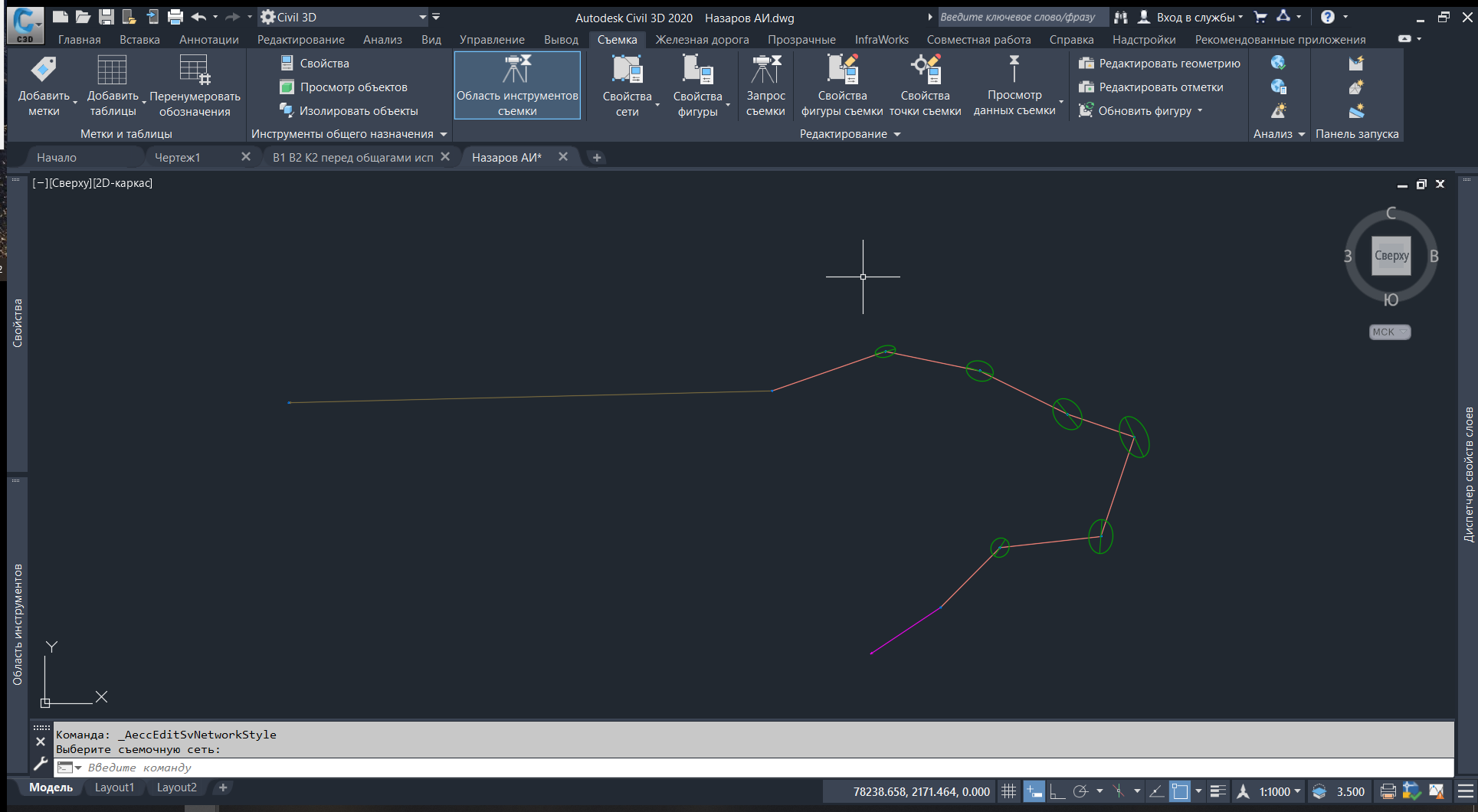 Рисунок 13 – Теодолитный ход после уравнивания 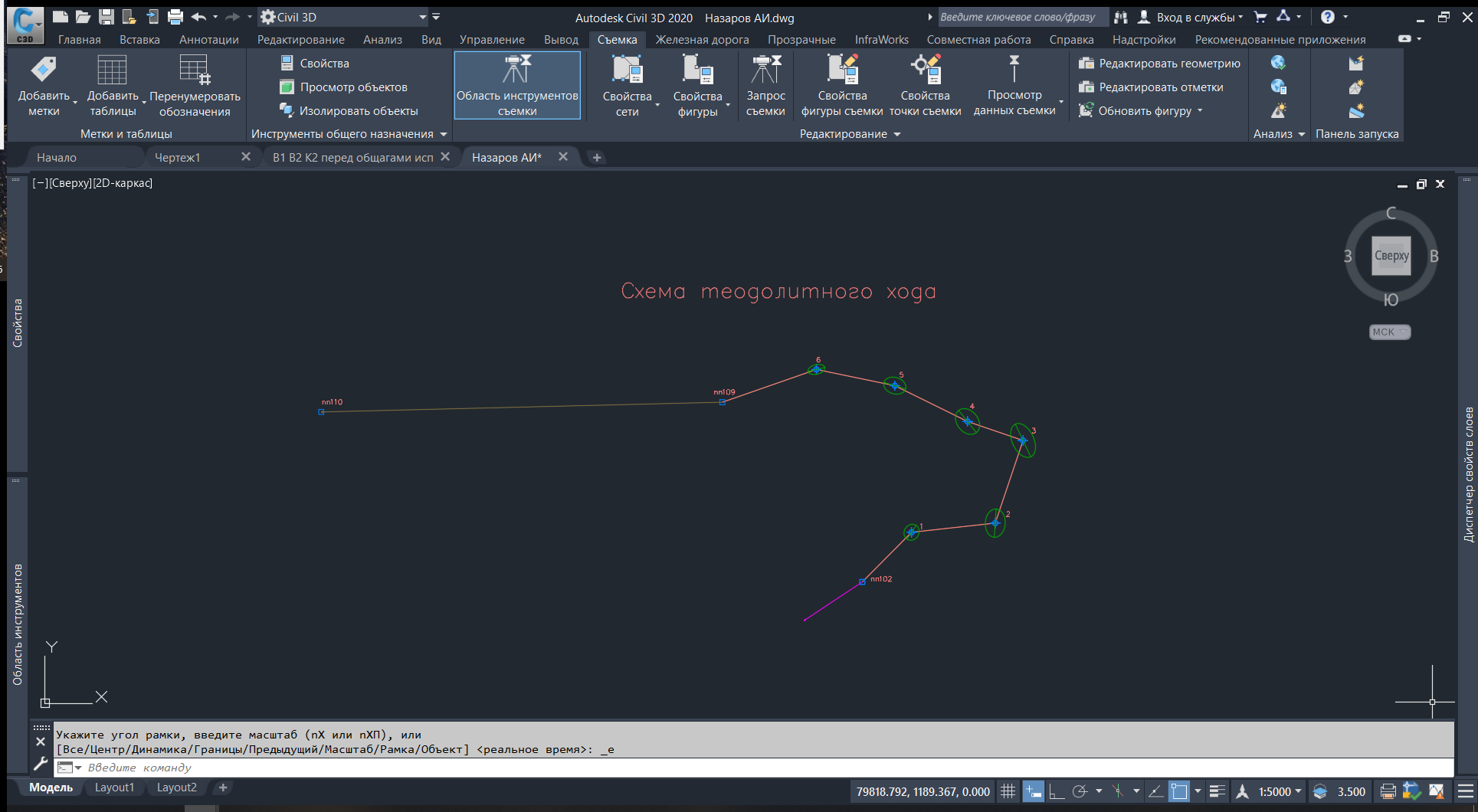 Рисунок 14 – Результат оформления теодолитного хода Ответы на вопросы для самоконтроля 1. Для чего служит программа Autodesk Civil 3D? Назовите сферы ее применения? Ответ: AutoCAD Civil 3D – решение для проектирования объектов инфраструктуры и выпуска документации, основанное на технологии информационного моделирования (BIM). 2. Какие вкладки содержит Область инструментов? Ответ: Навигатор, Параметры, Съемка и Панель инструментов 3. Что хранится в базе данных съемки Civil 3D? Ответ: База данных съемки содержит все опорные точки, известные направления, инструменты съемки, описания теодолитных ходов, фигуры и среднеквадратические отклонения, основанные на данных оборудования, предназначенных для базы данных съемки. Выводы В данной лабораторной работе было изучено: основные возможности системы Autodesk Civil 3D; ввод данных теодолитного хода; уравнивание результатов измерений при проложении теодолитного хода для крупномасштабной топографической съемки и выноса на местности границ земельного участка; оформление схемы теодолитного хода. ЛАБОРАТОРНАЯ РАБОТА №2. Расчет объема земляной насыпи Цель работы: Рассчитать объем земляной насыпи по двум поверхностям в программе Autodesk Civil 3D. Перечень обеспечивающих средств: Для выполнения лабораторной работы необходимо использовать систему Autodesk Civil 3D, а для оформления отчета – офисный пакет Microsoft Office или его аналоги. Алгоритм работы 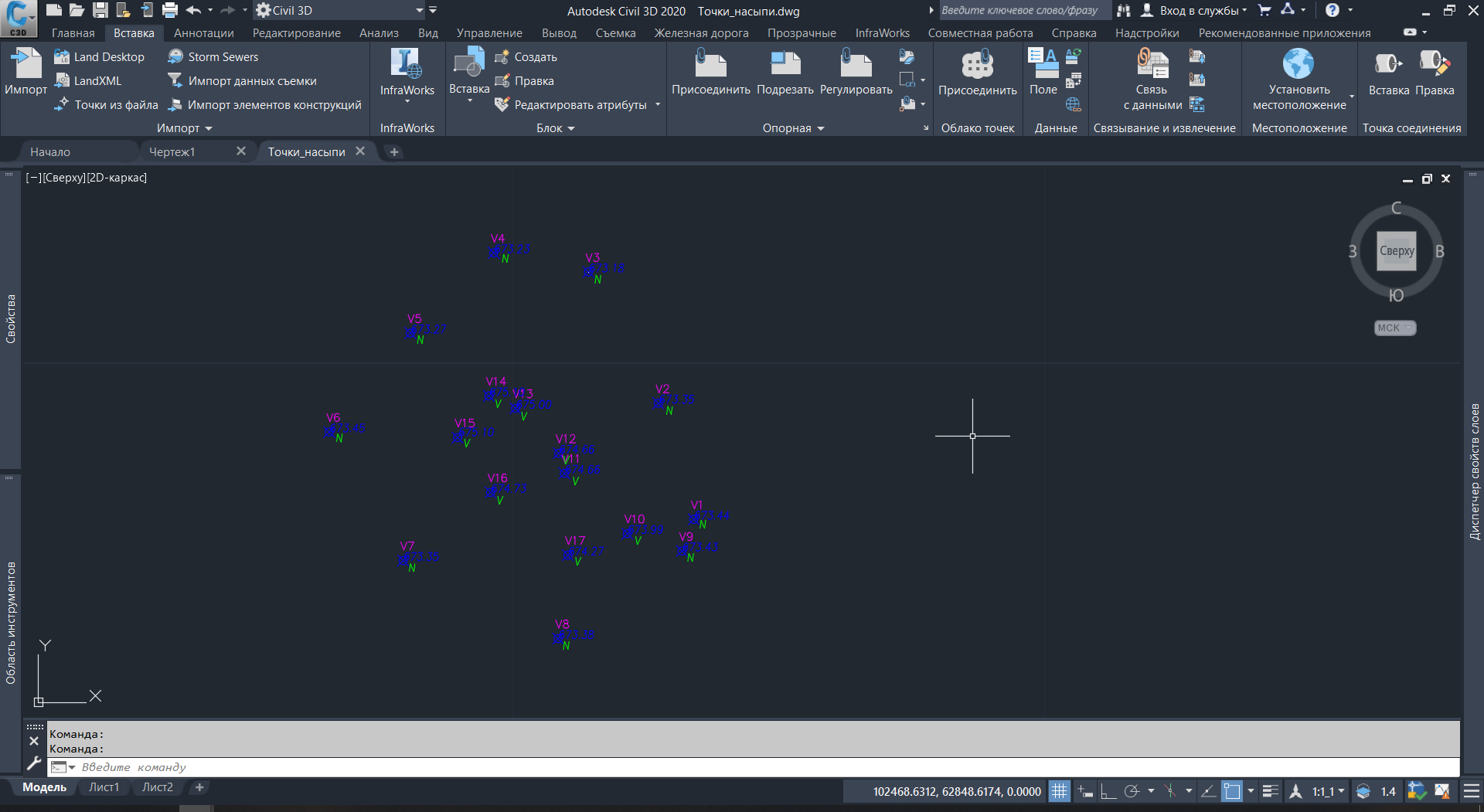 Рисунок 1 – Исходные данные 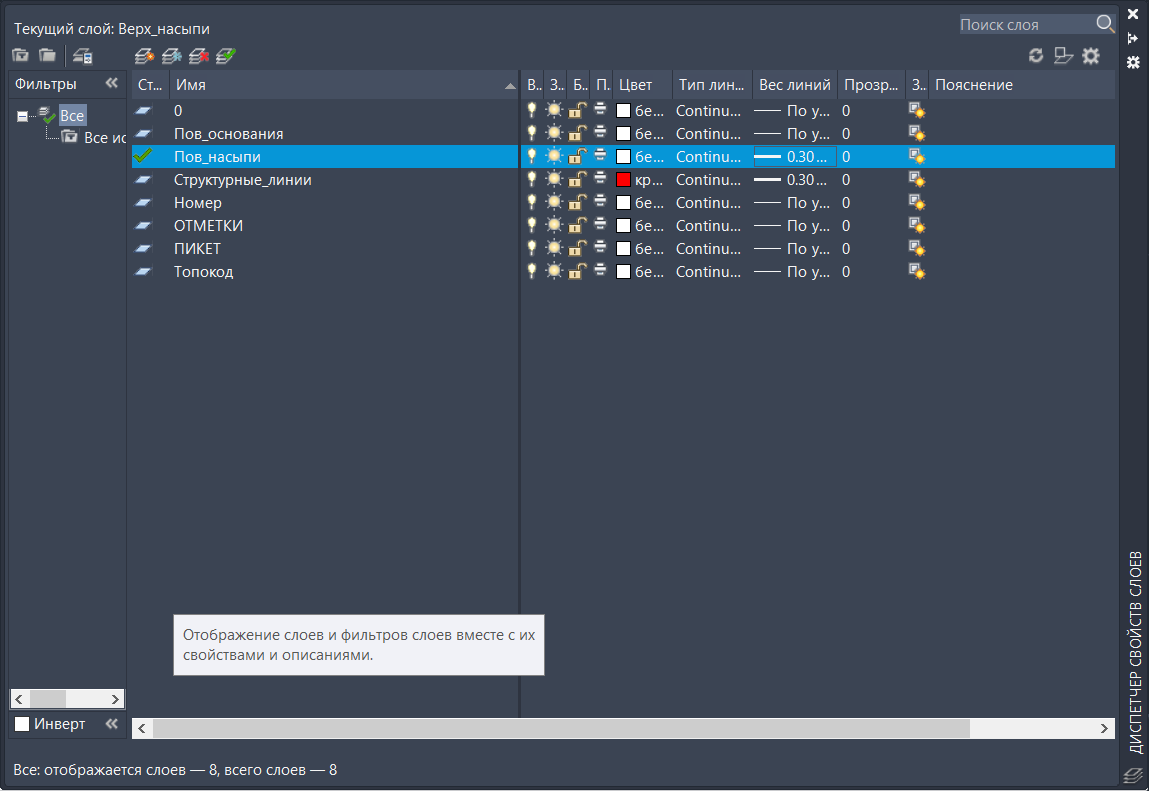 Рисунок 2 – Создание слоёв и изменение веса и цвета 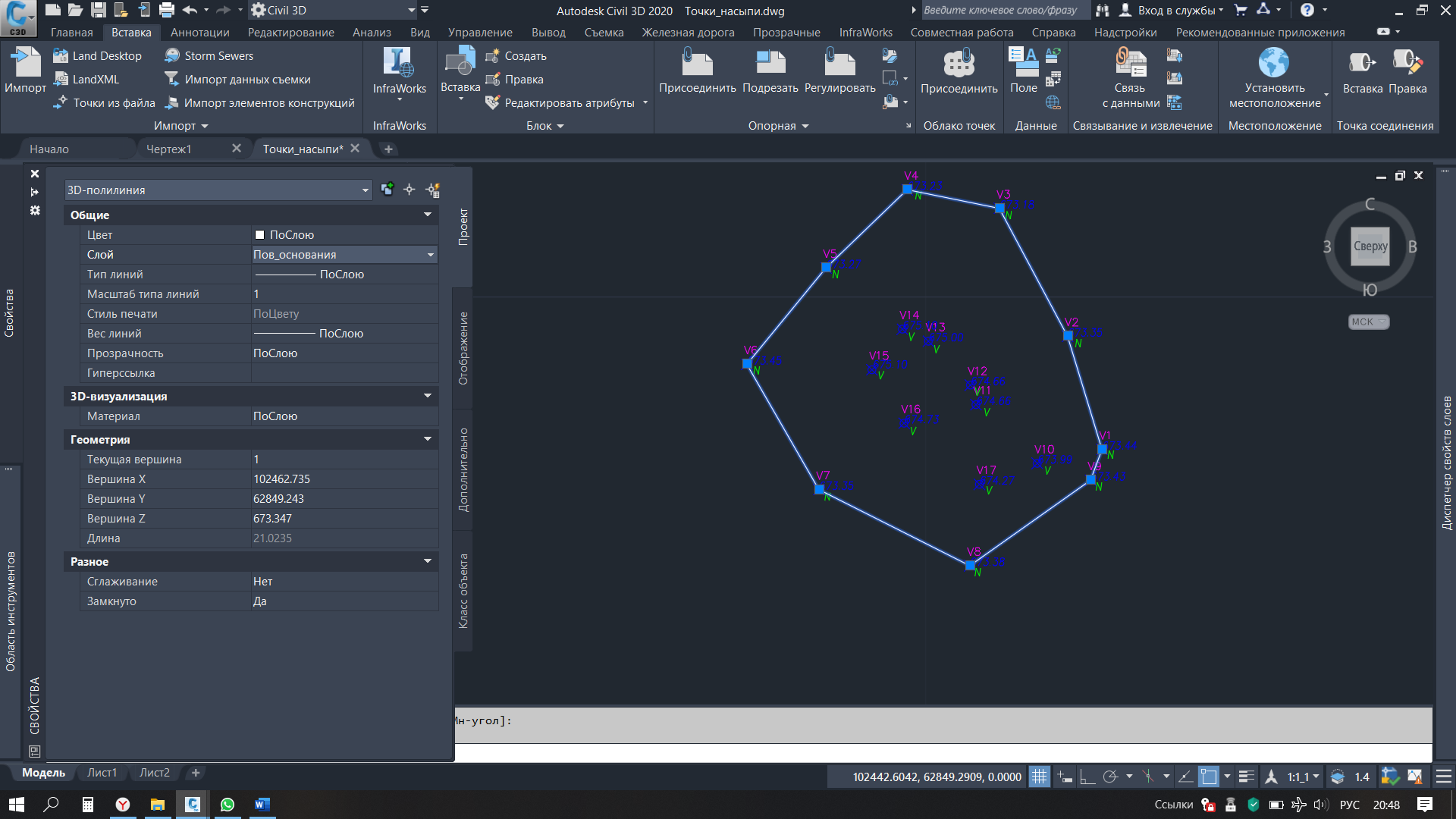 Рисунок 3 – Добавление 3д полилинии 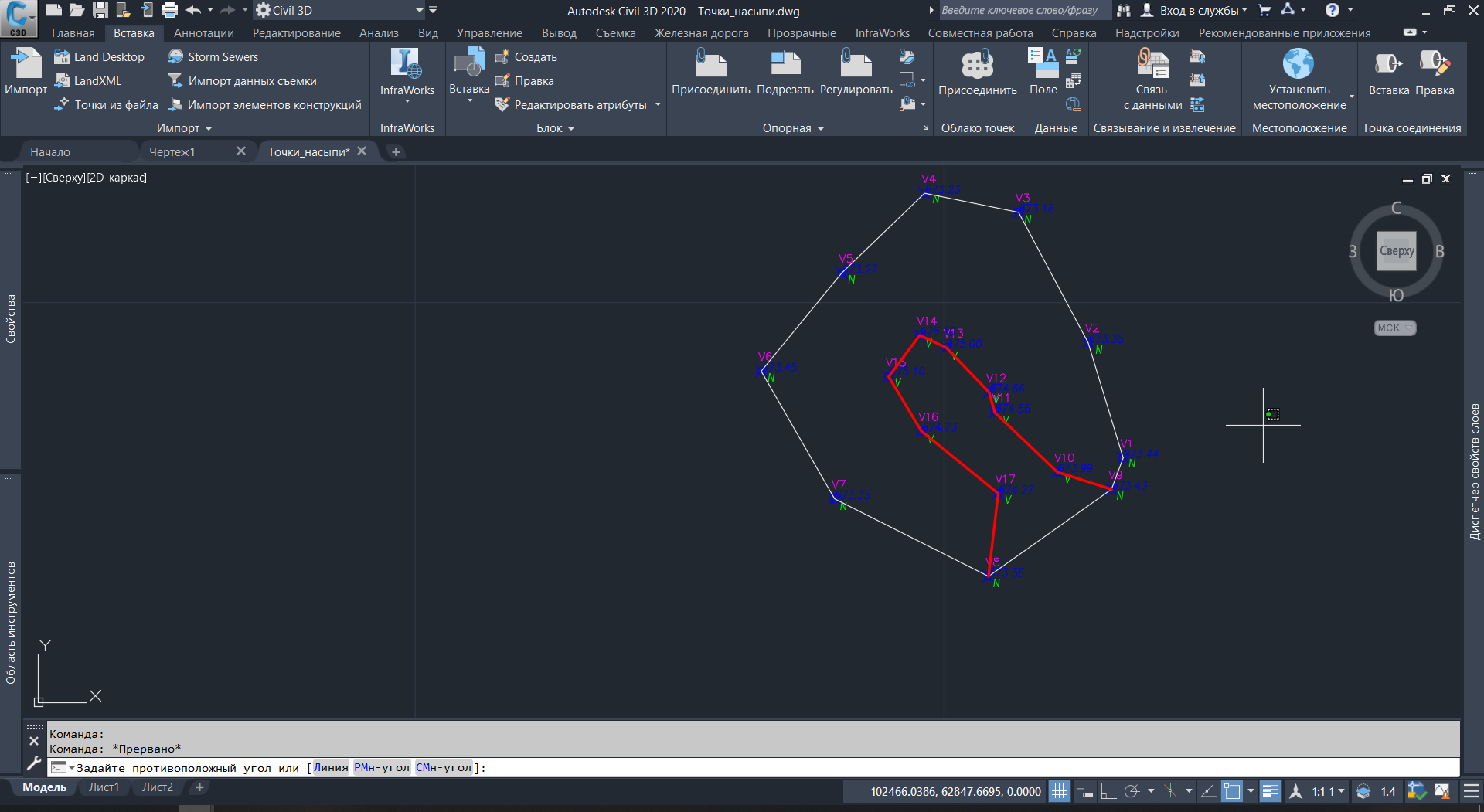 Рисунок 4 – Добавление структурной линии 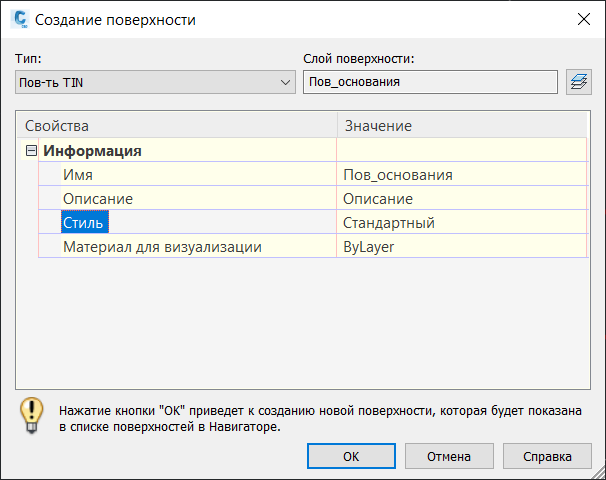 Рисунок 5 – Создание поверхностей 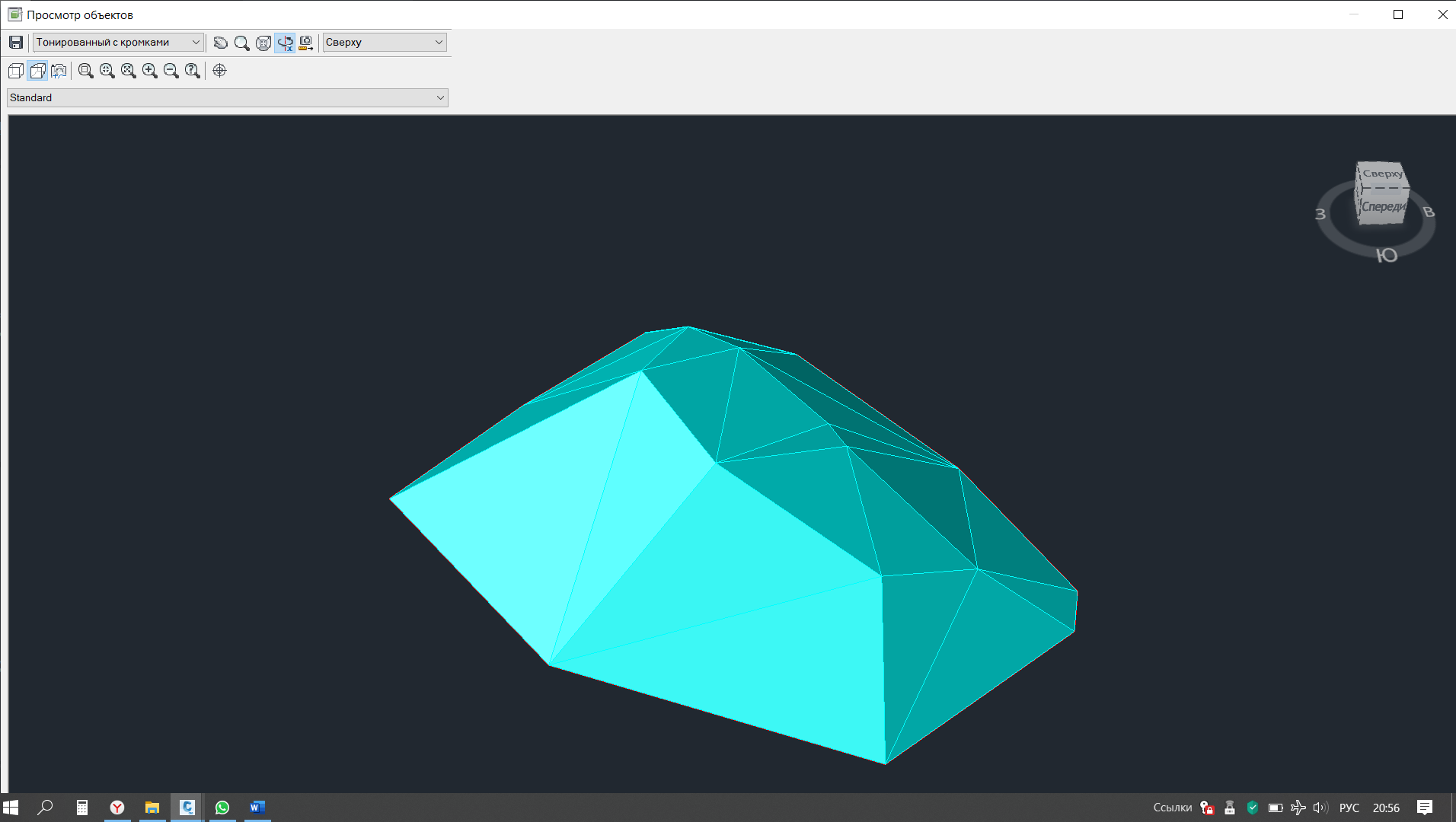 Рисунок 6 – Просмотр поверхностей 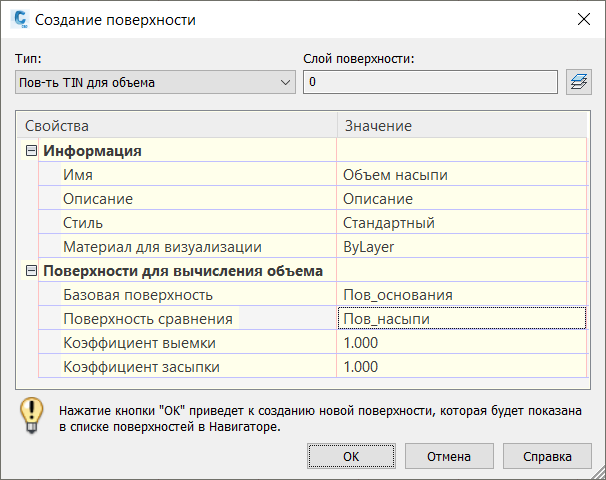 Рисунок 7 – Создание поверхности для вычисления объёма 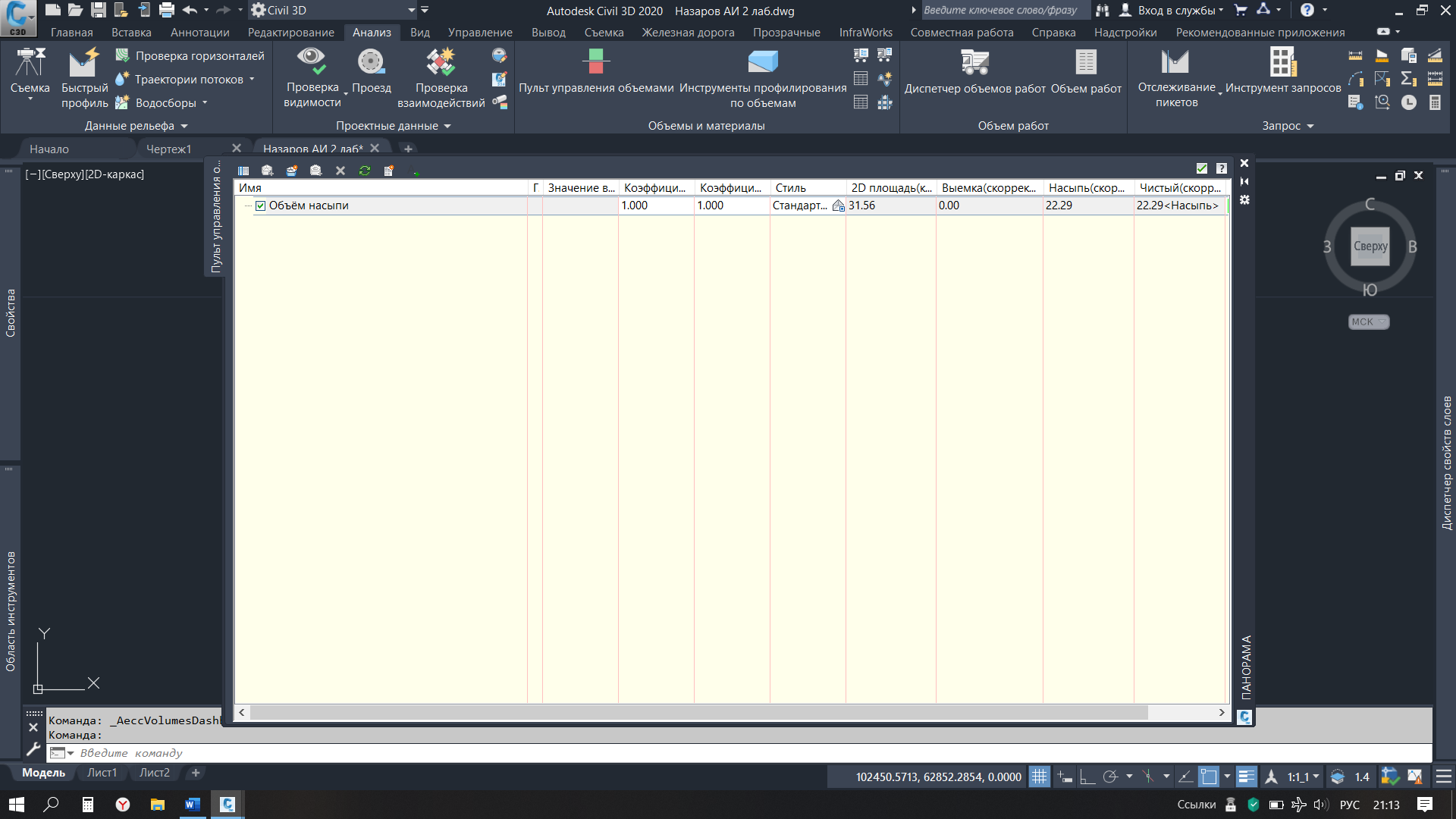 Рисунок 8 – Пульт управления объёмами 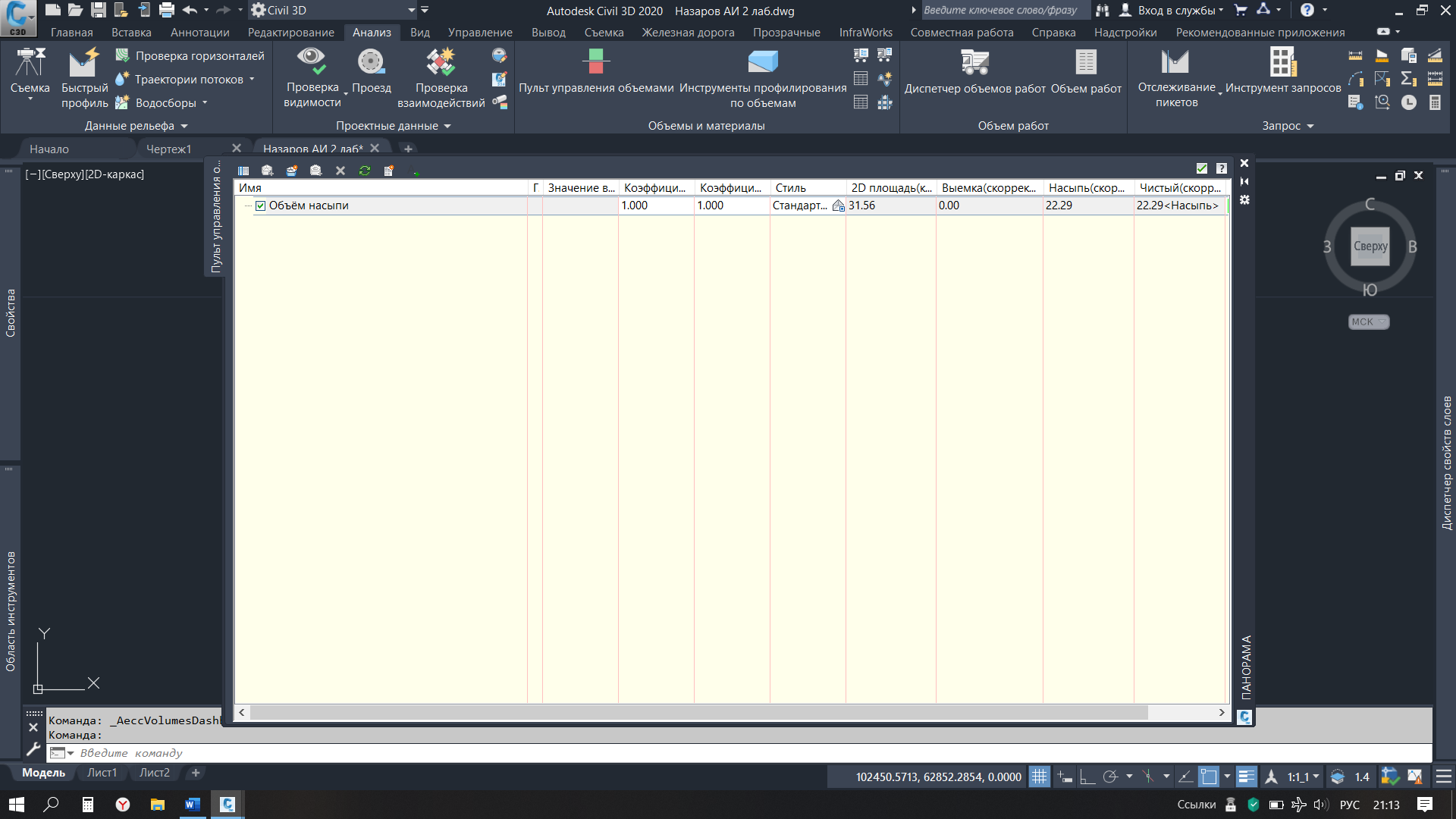 Рисунок 9 – Посчитанный объём насыпи Ответы на вопросы для самоконтроля 1. Как рассчитывается объем между двумя поверхностями? Ответ: С использованием третьей поверхности для объёма, через пульт управления объёмами. 2. Что необходимо для вычисления объемов в Civil 3D? Ответ: Две поверхности: базовая и поверхность сравнения. 3. Для чего служит инструмент Пульт управления объемами? Ответ: Для отображения сводки по объёмам, вычисляемом в текущем чертеже Выводы В данной лабораторной работе было изучено: создание слоёв для дальнейшей работы с поверхностями; построение двух поверхностей, используя инструменты Civil 3D; с помощью инструмента Пульт управления объемами рассчитан объем земляной насыпи по двум созданным поверхностям. |
